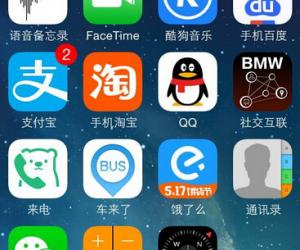新浪微博怎么设置关键词屏蔽技巧 新浪微博如何隐藏及屏蔽关键词微博
发布时间:2017-03-26 14:32:56作者:知识屋
新浪微博怎么设置关键词屏蔽技巧 新浪微博如何隐藏及屏蔽关键词微博 新浪微博最近迎来了版本更新,这次更新屏蔽更能全面升级了,可以设置关键词屏蔽了,全方位拒绝黑粉的骚扰,下面就和小编来了解一下新功能怎么用吧!
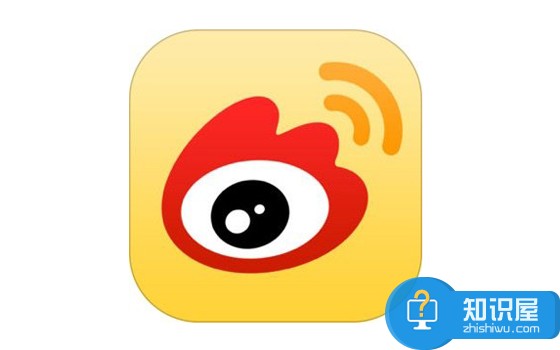
相关教程:手机新浪微博如何发布头条文章?
1)我们先打开新浪微博点击右上角的【设置】,接着再点击【屏蔽设置】。(如下图)
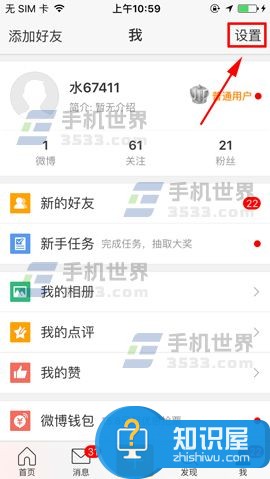
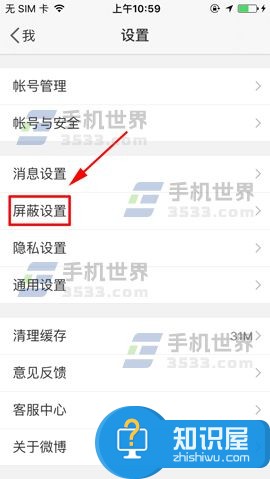
2)进去后再点击【关键词】,接着再点击【添加屏蔽关键词】。(如下图)
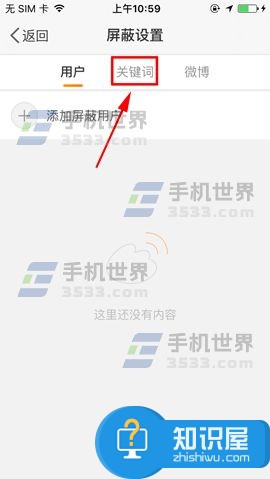
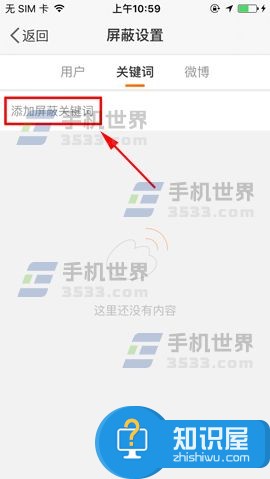
3)然后再输入要屏蔽的【关键词】点击【添加】,最后选择要屏蔽的方式点击【确定】。(如下图)

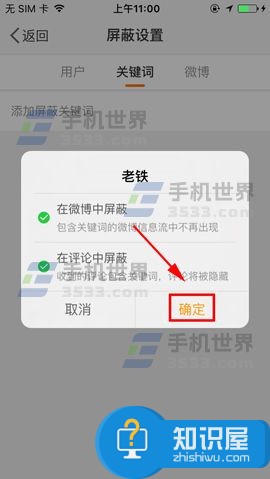
(免责声明:文章内容如涉及作品内容、版权和其它问题,请及时与我们联系,我们将在第一时间删除内容,文章内容仅供参考)
知识阅读
软件推荐
更多 >-
1
 一寸照片的尺寸是多少像素?一寸照片规格排版教程
一寸照片的尺寸是多少像素?一寸照片规格排版教程2016-05-30
-
2
新浪秒拍视频怎么下载?秒拍视频下载的方法教程
-
3
监控怎么安装?网络监控摄像头安装图文教程
-
4
电脑待机时间怎么设置 电脑没多久就进入待机状态
-
5
农行网银K宝密码忘了怎么办?农行网银K宝密码忘了的解决方法
-
6
手机淘宝怎么修改评价 手机淘宝修改评价方法
-
7
支付宝钱包、微信和手机QQ红包怎么用?为手机充话费、淘宝购物、买电影票
-
8
不认识的字怎么查,教你怎样查不认识的字
-
9
如何用QQ音乐下载歌到内存卡里面
-
10
2015年度哪款浏览器好用? 2015年上半年浏览器评测排行榜!